| 手順1 |
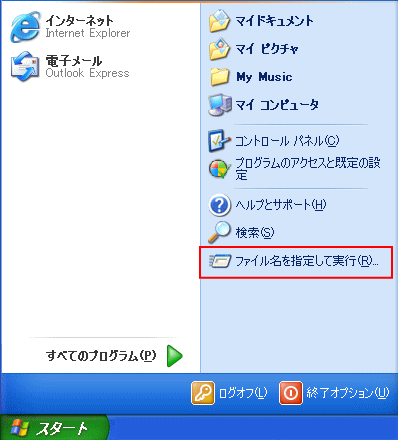
『スタート』→『ファイル名を指定して実行』をクリックします。
|
| 手順2 |
手順3 |
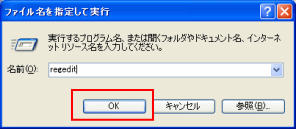
『regedit』と入力し、『OK』ボタンをクリックします。 |
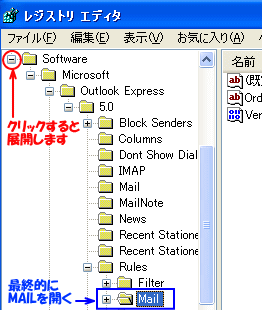
左側にたくさんのフォルダが表示されているので
以下の順番に展開していきます。
フォルダの前に+と−表示があるので
クリックするとフォルダが展開します。
『HKEY_CURRENT_USER\Identities\{文字列}
※『文字列』まで展開すると
右側の枠に『User ID』が表示されるので
『User ID』をダブルクリックします。 |
| 手順4 |
手順5 |
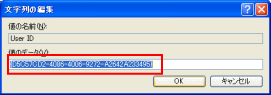
文字列の編集画面が表示されます。
この文字列が新しく復元したい場所の環境になります。
右クリックして『コピー』を選択します。 |
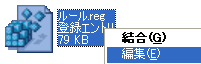
バックアップを取っていたファイルを選択し、
右クリックして『編集』を選択します。 |
| 手順6 |
手順7 |
メモ帳でレジストリが開きました。
アルファベットだらけでびっくりすると思いますが、
『HKEY_CURRENT_USER\Identities\{文字列}
の文字列を
手順4でコピーした文字列に置き換えていきます。
ルールの数によってはたくさんの変換が必要になります。
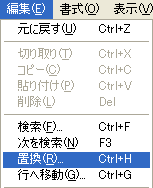
『編集』→『置換』をクリックします。 |
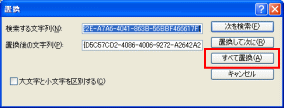
置換後の文字列にコピーした文字列を
右クリック『貼り付け』を選択します。
また、検索する文字列をレジストリの中から
文字列の部分を選択し、
右クリックして『コピー』をします。
その後、 右クリック『貼り付け』が出来れば
『すべて置換』をクリックします。
『ファイル』→『上書き保存』をしましょう。
※この時「{」の部分も必要となるので
きちんと選択してコピーしてね。
| ※ とても重要な作業になってきますので、自信のない方はお勧めできません!!くれぐれも自己責任の上で行ってください。 |
|
| 手順8 |
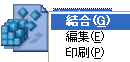
右クリックして『結合』を選択します。
本当にレジストリを変更しても良いのか聞いてくるので、確かめてからOKしましょう。
これで終了です。後はOutlook Expressを起動してきちんと復元されたのか確かめてみましょう♪ |

